MIX滤镜大师纹理效果怎么添加 纹理效果添加方法
MIX滤镜大师纹理效果添加方法详解
MIX滤镜大师,这款由Camera360公司开发的图片处理应用,为用户提供了丰富的滤镜和纹理效果。下面,我们将详细介绍如何在MIX滤镜大师中添加纹理效果。
| MIX滤镜大师图片处理相关教程 | ||
| MIX滤镜大师调色教程 | MIX滤镜大师怎么美肤 | MIX滤镜大师怎么打马赛克 |
| MIX滤镜大师贴纸在哪里 | MIX滤镜大师怎么留白 | MIX滤镜大师怎么加文字 |
| MIX滤镜大师怎么加阴影 | MIX滤镜大师怎么虚化图片 |
更多教程可查看==>MIX滤镜大师怎么用
1、在MIX滤镜大师主界面中,点击功能栏目中的“编辑”;
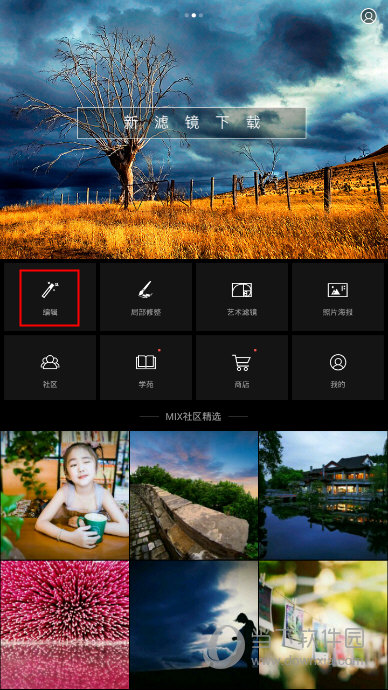
2、在“编辑”界面中,选择需要进行处理的图片;
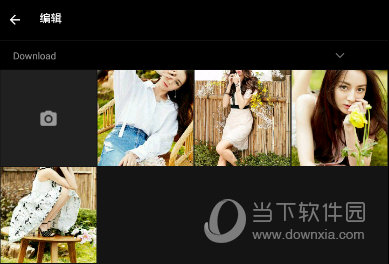
3、在图片处理界面中,点击功能栏目中的“编辑工具箱”;

4、点击功能栏目中的“纹理”;

5、然后在“纹理”界面中选择自己想要的纹理效果即可。

以上就是关于“MIX滤镜大师纹理效果怎么添加”的方法介绍,希望对大家有所帮助哦!
版权声明:以上内容作者已申请原创保护,未经允许不得转载,侵权必究!授权事宜、对本内容有异议或投诉,敬请联系网站管理员,我们将尽快回复您,谢谢合作!

